
Yandex.Maps යනු විශාල තොරතුරු ප්රභවයක් වන අතර එය ක්රමානුකූල ස්වරූපයෙන් සහ චන්ද්රිකා රූප ආකාරයෙන් සාදා ඇත. නිශ්චිත ලිපිනයක් සොයා ගැනීමට සහ මාර්ගයක් තැබීමට අමතරව, පළමු පුද්ගලයා තුළ වීදි වටා ගමන් කිරීමට, දුර මැනීමට, ඔබේම මාර්ග තදබදයක් ගොඩනගා ගැනීමට සහ තවත් බොහෝ දේ කිරීමේ හැකියාව ඇත.
අපි භාවිතා කරන්නේ Yandex.Maps
Yandex.Maps හි හැකියාවන් ගැන දැන ගැනීමට පහත උපදෙස් කියවන්න. Yandex ප්රධාන පිටුවේ සේවාවට යාමට, රේඛාව මත ක්ලික් කරන්න "කාඩ්පත්" සෙවුම් තීරුව අසල හෝ පහත සබැඳිය මත කෙලින්ම ක්ලික් කරන්න.

Yandex.Maps වෙත යන්න
ලිපිනයක් හෝ සංවිධානයක් සොයන්න
ඔබ උනන්දුවක් දක්වන ස්ථානය සොයා ගැනීම සඳහා, ඉහළ වම් කෙළවරේ, එහි නම හෝ ලිපිනය අනුරූප ක්ෂේත්රය තුළ ඇතුළත් කරන්න, ඉන්පසු විශාලන වීදුරු නිරූපකය මත ක්ලික් කරන්න.

බේරුම්කරණයේ නම හෝ විශේෂිත ලිපිනයක් ඇතුළත් කිරීමෙන් පසුව, සිතියමේ මෙම වස්තුවෙහි පිහිටීම විවෘත වේ. නිදසුනක් ලෙස, ගබඩාවක් ඔබ සඳහන් කරන්නේ නම්, එය පවතින ස්ථානවල ලකුණු දිස්වනු ඇත. වම් පසින් ඔබ සිටින සියලුම නගරවල ඡායාරූප, අමුත්තන්ගේ අදහස් සහ ලිපින ඇතුළු සවිස්තර තොරතුරු සහිත මණ්ඩලයක් දකිනු ඇත.

එබැවින් සෙවුම භාවිතා කිරීමෙන් ඔබට සිතියමේ නිශ්චිත ලිපිනයක් හෝ ස්ථානයක් සොයාගත හැකිවා පමණක් නොව, ඒවා පිළිබඳ සවිස්තරාත්මක තොරතුරු ද සොයාගත හැකිය.
මාර්ගගත කිරීම
එක් ස්ථානයක සිට තවත් ස්ථානයකට ගමන් කිරීම තීරණය කිරීම සඳහා, ලිපිනයක් හෝ ස්ථානයක් සෙවීම අසල ඇති අයිකනය භාවිතා කරන්න.

සෙවුම් තීරුව යටතේ, මාර්ග ඉදිකිරීමේ මෙනුවක් දර්ශනය වනු ඇත, එහිදී ඔබ ගමන් කරන්නේ කෙසේද යන්න පළමුව තෝරා ගන්න - කාර්, පොදු ප්රවාහන, කුලී රථ හෝ පයින්. ඊළඟට, A පේළියේ, ඔබ චලනය ආරම්භ කිරීමට අදහස් කරන ලිපිනය හෝ ස්ථානය B පේළියේ දක්වන්න - අවසාන ලක්ෂ්යය. එසේම, ලිපින අතින් ඇතුලත් නොකිරීමට, මූසික කර්සරය සමඟ සිතියම සලකුණු කළ හැකිය. බොත්තම ලක්ෂ්යය එක් කරන්න ඔබ ගමන් කරන විට නැවැත්විය යුතු අමතර ස්ථාන සලකුණු කිරීමට ඔබට ඉඩ සලසයි.
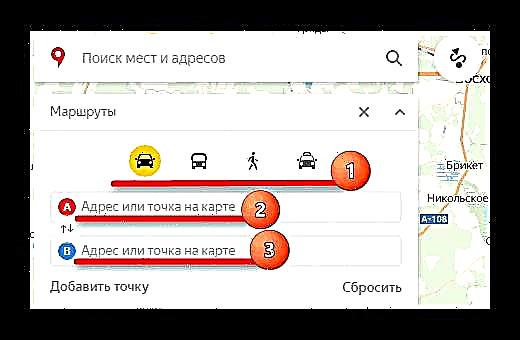
මාර්ගය සැකසූ පසු, ඔබ තෝරාගත් ප්රවාහනයේ ගමනාන්තයට ගමන් කරන වේලාව පිළිබඳ දත්ත සහිත තොරතුරු පුවරුවක් තිරය මත දිස්වනු ඇත.

සිතියම් භාවිතා කිරීමේ ඊළඟ ස්ථානයට යමු, මාර්ගයක් තැනීමේදී එය සැලකිල්ලට ගත යුතුය.
මාර්ග තදබදය
මාර්ගවල තත්වය පිළිබඳව ඔබව හුරු කර ගැනීමට අවශ්ය නම්, රථවාහන ආලෝක නිරූපකය මත ක්ලික් කරන්න.

මෙයින් පසු, මාර්ග තදබදය පෙන්නුම් කරන මාර්ග වර්ණ රටා බහු වර්ණ රේඛා වලින් පින්තාරු කරනු ලැබේ. මෙම මාදිලියේදී, අනතුර සිදු වූ ස්ථාන හෝ මාර්ග වැඩ සිදුවන ස්ථාන සලකුණු කරනු ලැබේ. වම්පස, සෙවුම යටතේ යැන්ඩෙක්ස් සහ ඉදිරි පැය කිහිපය සඳහා ඔවුන්ගේ පුරෝකථනය අනුව ස්ථානවල රථවාහන තදබදය ඔබට දැකගත හැකි තහඩුවක් ඇත.

ප්රකාරය අක්රිය කිරීමට, රථවාහන ආලෝක නිරූපකය නැවත ක්ලික් කරන්න.
වීදි පරිදර්ශන සහ ඡායාරූප
මෙම ක්රියාව මඟින් යාන්ඩෙක්ස් සිට මෝටර් රථයක් පදවාගෙන දර්ශනීය වෙඩි තැබීමක් කළ නගරවල වීදිවලට සහභාගී වීමට ඔබට ඉඩ සලසයි.
- මෙම ප්රකාරයට ඇතුළු වීමට ඉහළ දකුණු කෙළවරේ ඇති මෙවලම් තීරුවේ ඇති කුඩා මිනිසා අයිකනය මත ක්ලික් කරන්න.
- ඉන්පසු, සමීක්ෂණය සිදු කළ සියලුම මාර්ග නිල් පැහැයෙන් ආවරණය කෙරේ.
- ඔබට අවශ්ය ස්ථානය මත ක්ලික් කරන්න, සිතියමක් වෙනුවට පරිදර්ශනයක් දිස්වනු ඇත. මාර්ගවල ගමන් කිරීමට, කර්සරය සමඟ සුදු කවය ගෙන ගොස් වමට ක්ලික් කරන්න, නැතහොත් ඡායාරූපයේ පතුලේ ඇති ඊතල මත ක්ලික් කරන්න. ඉහළ සිට, අවශ්ය නම්, ඔබට වෙඩි තැබීමේ වර්ෂය තෝරා ගත හැකිය. ඉහළ දකුණු කෙළවරේ පරිදර්ශනයෙන් පිටවීමට කුරුසියක ස්වරූපයෙන් බොත්තමක් ඇත.



මිනිසෙකුගේ ස්වරූපයෙන් අයිකනය සමඟ බොත්තම එබීමෙන් ආරම්භක තත්වයට ආපසු යන්න.
වාහන නැවැත්වීම
මෙම කොටසේදී, සියලුම නගර නැවැත්වීමේ ස්ථාන ඉස්මතු කරනු ඇත, නොමිලේ සහ වාහන නැවැත්වීම සඳහා ස්ථාවර පිරිවැයක් සහිතව. ඔවුන්ගේ ස්ථානය බැලීමට, අකුරක ස්වරූපයෙන් ලකුණ මත ක්ලික් කරන්න "පී" රවුමක.
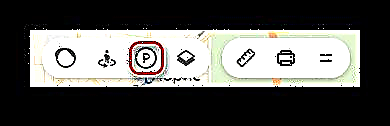
වාහන නැවැත්වීමට අවසර ඇති සහ සඳහන් කළ මිල ගණන් සමඟ හැකි සියලුම ස්ථාන සිතියමේ දිස්වනු ඇත. වාහන නැවැත්වීම තහනම් කර ඇති මාර්ගවල කොටස් රතු පැහැයෙන් දක්වා ඇත.

වාහන නැවැත්වීමේ ලකුණ මත නැවත නැවත ක්ලික් කිරීම මෙම ප්රකාරය වසා දමයි.
සිතියම් ස්ථර
ඔබට සිතියම් සංදර්ශක ආකාර තුනෙන් එකක් සැකසිය හැකිය: පරිපථය, චන්ද්රිකාව සහ ඒවායේ දෙමුහුන්. මෙය සිදු කිරීම සඳහා, මෙවලම් තීරුවට අනුරූප රේඩියෝ බොත්තමක් ඇත.

මෙහි කිසිදු සැකසීම් නොමැත, ඔබට වඩාත් ගැලපෙන වර්ගය තෝරන්න.
පාලකයා
මෙම ශ්රිතය භාවිතා කිරීමෙන් ඔබට එක් ස්ථානයක සිට තවත් ස්ථානයකට ඇති දුර මැනිය හැකිය. පාලක නිරූපකය ඉහළ දකුණු කෙළවරේ අතිරේක මෙනුවක පිහිටා ඇත.

මිනුමක් සිදු කිරීම සඳහා, ඔබේ මාර්ගයේ ඇති ස්ථානවල දකුණු මූසික බොත්තම තබන්න, පාලකයා අවසාන ස්ථානයේ ගමන් කළ දුර ස්වයංක්රීයව පෙන්වයි.

පාලක මාදිලියේ වෙනත් ක්රියා සිදු කළ නොහැක.
මුද්රණය කරන්න
අවශ්ය නම්, ඔබට විශේෂිත ප්රදේශයක් කඩදාසි වලට මාරු කිරීමෙන් මුද්රණය කළ හැකිය. ආරම්භ කිරීමට, මෙවලම් තීරුවේ ඇති මුද්රණ නිරූපකය මත ක්ලික් කරන්න.

ඊට පසු, පිටුව නව පටිත්තකින් විවෘත වනු ඇත, එහිදී ඔබට සිතියමෙහි ඉඩ වෙන් කිරීමට අවශ්ය වනු ඇත, පින්තූරය අවශ්ය දිශානතිය තෝරාගෙන ක්ලික් කරන්න "මුද්රණය".

Yandex.Maps හි මූලික කාර්යයන් සමඟ වැඩ අවසන් වන්නේ මෙහිදීය. ඊළඟට, අමතර විශේෂාංග කිහිපයක් සලකා බලන්න.
Yandex.Maps හි අතිරේක කාර්යයන්
අතිරේක කාර්යයන් වෙත මාරුවීම සඳහා, ඔබේ ගිණුමේ නිරූපකය අසල ඇති තීරු දෙකක් හරහා මූසික කර්සරය ගෙනයන්න. අයිතම කිහිපයක් තිරය මත දිස්වනු ඇත, එය ඔබටද ප්රයෝජනවත් විය හැකිය.

ඔවුන්ගේ අරමුණ දෙස සමීපව බලමු.
මෙය බෙදා ගන්න
මෙහිදී ඔබට තෝරාගත් සිතියම් කොටස ඔබගේ පෝෂණ ප්රවාහයේ යෝජිත ලිපි වෙත යැවිය හැකිය. මෙය සිදු කිරීම සඳහා සුදුසු බොත්තම ක්ලික් කරන්න.

අවශ්ය භූමි මායිම් තෝරා ගැනීමට, ක්ලික් කරන්න "පෙරදසුන"පහත කුඩා රූප සටහනේ අපේක්ෂිත කොටස තෝරන්න. ඊළඟට, ඔබට සබැඳිය යැවීමට අවශ්ය සමාජ ජාලය සඳහන් කර ප්රවේශය ප්රකාශයට පත් කරන්න.

මේ අනුව, ඔබට ඕනෑම දර්ශකයන් සමඟ නිශ්චිත ස්ථානයක් මිතුරන් සමඟ බෙදා ගත හැකිය.
දෝෂයක් වාර්තා කරන්න
මෙම කොටසේදී, වස්තූන්ගේ භූගෝලීය පිහිටීම, සංවිධාන පිළිබඳ සාවද්ය තොරතුරු සහ වෙනත් දෝෂ පිළිබඳව ඔබ විසින් සොයා ගන්නා ලද නොගැලපීම පිළිබඳව සංවර්ධකයින්ට දැනුම් දිය හැකිය.

මත ක්ලික් කරන්න "දෝෂයක් වාර්තා කරන්න" ප්රතිකාරයේ මාතෘකා සමඟ කවුළුවක් දිස්වේ. ඔබට කතා කිරීමට අවශ්ය දේ තෝරන්න, පණිවිඩ පෙළ ඇතුළත් කර එය සංවර්ධකයින්ට යවන්න.

මෙම ක්රියාවෙන් ඔබට Yandex.Maps සේවාව ටිකක් හොඳ කළ හැකිය.
සංවිධානය එකතු කරන්න
ඔබ සංවිධානය කළමනාකරණය කර Yandex සිතියම්වල ලැයිස්තුගත කර නොමැති නම්, මෙම දෝෂය මෙම කොටස භාවිතයෙන් පහසුවෙන් නිවැරදි කළ හැකිය. එකතු කිරීමට ඉදිරියට යාමට, සුදුසු රේඛාව මත ක්ලික් කරන්න.

ඊළඟට, සංවිධානය පිළිබඳ පැහැදිලි තොරතුරු ඇතුළත් කිරීමට අවශ්ය තැන කවුළුවක් විවෘත වන අතර සිතියමෙහි සලකුණක් තබන්න, ඉන්පසු ක්ලික් කරන්න "ඉදිරිපත් කරන්න".

මෙම කාර්යය භාවිතා කරමින්, ඔබට ඔබේ සමාගමේ කුඩා දැන්වීමක් කළ හැකිය, එහි විස්තරය අලංකාර ලෙස පුරවන්න.
ජන කාඩ්පත
මෙය ප්රධාන කාටෝග්රැෆික් යෝජනා ක්රමයේ දක්වා නොමැති වස්තූන්ගේ පිහිටීම පිළිබඳව පරිශීලකයින් තම දැනුම බෙදා ගන්නා සේවාවකි. පුද්ගලයින්ගේ කාඩ්පත සමඟ පිටුව විවෘත කිරීමට, එහි නම මත වම්-ක්ලික් කරන්න.

ඊලඟ පටිත්තෙහි, මුල් ප්රභවයේ දක්වා නොමැති විවිධ ස්ථාන සහ වස්තූන්ගේ ස්ථාන පිළිබඳ සවිස්තරාත්මක ඇඟවීමක් සහිතව යාවත්කාලීන කළ සිතියමක් විවෘත වේ. මෙම සේවාව කැපී පෙනෙන්නේ වෙනත් පුද්ගලයින්ට ප්රයෝජනවත් විය හැකි ඇතැම් ක්ෂේත්ර පිළිබඳ දැනුම මත පදනම්ව තොරතුරු නිවැරදි කිරීමට මෙහිදී ඔබට අවස්ථාව ලබා දීමෙනි. මෙහිදී ඔබට කෙටි මාර්ගයක් සකස් කළ හැකිය, චලනය අවහිර කරන වැට, සහන, ගොඩනැගිලි, වනාන්තර සහ තවත් බොහෝ දේ ඉස්මතු කරන්න. ඔබට එකතු කිරීමට යමක් ඇත්නම්, ඔබගේ ගිණුම සමඟ ලොග් වී සංස්කරණය කරන්න.

මෙම කාඩ් පතේ ක්රියාකාරිත්වය ඉතා පුළුල් වන අතර වෙනම ලිපියකින් විවෘත සමාලෝචනයක් ලැබිය යුතුය.
මෙට්රෝ සිතියම
මෙම රේඛාව මත ක්ලික් කරන්න, එවිට ඔබගේ බ්රව්සරයේ Yandex.Metro සේවාව විවෘත වේ. නගර කිහිපයක යෝජනා ක්රම මෙන්න, එක් ස්ථානයක සිට තවත් ස්ථානයකට යන්නේ කෙසේදැයි ඔබට දැනගත හැකිය.

ඉන්පසු නගරයක් තෝරා ගැනීම සඳහා ඉතිරිව ඇති අතර, ආරම්භක හා අවසාන දුම්රිය ස්ථාන අනුගමනය කිරීමෙන් අනතුරුව, එක් ස්ථානයක සිට තවත් ස්ථානයකට රිය පැදවීමේ උපදෙස් වහාම දිස්වනු ඇත.

Yandex.Metro සමඟ වැඩ අවසන් වන්නේ මෙහිදීය.
මගේ කාඩ්පත්
කොටසට යන්න "මගේ කාඩ්පත්"ඔබ ඉදිරියේ විවෘත වනු ඇත Yandex සිතියම් සාදන්නා. මෙය ඔබේ ලකුණු, ගොඩනැගිලි, ද්වාර මණ්ඩප සහ වෙනත් ස්ථාන ඔබේ චලනයේ මාවතෙහි තැබිය හැකි සේවාවකි. ඊට පසු, කාඩ්පත පුද්ගලික වෙබ් අඩවියක හෝ බ්ලොග් අඩවියක තැබීමට ඔබට අවස්ථාව ලබා දෙන අතර එය රූපයක් ලෙස සුරැකිය හැකිය. මීට අමතරව, ගොනුවකට පරිවර්තනය කිරීම ලබා ගත හැකි අතර, පසුව එය යාත්රා වැඩසටහන් වලට ආනයනය කළ හැකිය.

ආරම්භ කිරීම සඳහා, සෙවුම් තීරුවේ බේරුම්කරණයක් තෝරන්න හෝ අපේක්ෂිත වස්තුව සොයා ගන්න, ඉන්පසු විශේෂ මෙවලම් තීරුව භාවිතයෙන් ලේබල සහ දර්ශක තබන්න.

ඔබේ ලකුණු නිවැරදි කිරීමට, වම්පස ඇති තීරුවේ, සිතියමේ නම සහ විස්තරය දක්වන්න, ඉන්පසු ක්ලික් කරන්න සුරකින්න සහ ඉදිරියට යන්න.

ඊට පසු, ඔබ සලකුණු කළ ප්රදේශය තෝරන්න, ඔබට අවශ්ය ආකෘති තුනෙන් එකක් තෝරන්න: චලනය වීමේ හැකියාව සමඟ ස්ථිතික, මුද්රිත හෝ අන්තර්ක්රියාකාරී. ඊළඟ ක්ලික් කරන්න "කාඩ් කේතය ලබා ගන්න" - වෙබ් අඩවියට සිතියමක් එක් කිරීමට සබැඳියක් දිස්වනු ඇත.

සංස්කරණය කළ ප්රදේශය ජීපීඑස් හෝ වෙනත් අරමුණු සඳහා සුරැකීමට, බොත්තම ක්ලික් කරන්න "අපනයනය". දිස්වන කවුළුව තුළ, විමසීම් මත පදනම්ව, අපේක්ෂිත ආකෘතිය තෝරාගෙන ක්ලික් කරන්න බාගත කරන්න හෝ "තැටියට සුරකින්න".

Yandex.Maps හි නිර්මාණකරුට පරිශීලකයාට විශාල විභවයක් ඇති අතර වෙනම Yandex සේවාවක් ලෙස ස්ථානගත කිරීම වටී.
Yandex.Maps සමඟ වැඩ කිරීමේ සියලුම ප්රධාන අංග ගැන දැන් ඔබ දන්නවා. ඔබ භූමියේ නිශ්චිත ප්රදේශයක් සමඟ විස්තරාත්මකව වැඩ කරන්නේ නම්, පළමු වරට එය මත රැඳී සිටීම, ඔබට සුලූ කෑමක් සොයන විට හෝ විවේක කාලය ගත කරන විට පහසුවෙන් ගමන් කළ හැකිය. ඇන්ඩ්රොයිඩ් සහ iOS වේදිකා සඳහා ජංගම යෙදුමක් ලෙස ඉදිරිපත් කර ඇති යාන්ඩෙක්ස් වෙතින් වන කාඩ්පත් කෙරෙහි අවධානය යොමු කරන ලෙස අපි නිර්දේශ කරමු. ඒවා වෙබ් සේවාවට සමාන ක්රියාකාරිත්වයකින් යුක්ත වේ.











